Windows 10 Build 20161 (vývojársky kanál)
Spoločnosť Microsoft vydala novú verziu Insider Preview systému Windows 10 pre používateľov kanála Dev Channel. Kanál pre vývojárov, predtým známy ako Fast Ring, hostí zostavy s prekračujúcimi zmenami v systéme Windows. Dnešné vydanie je zostava 20161, ktorá prichádza s množstvom nových funkcií.
Reklama
Dlaždice s motívom v ponuke Štart
Oživujeme ponuku Štart pomocou efektívnejšieho dizajnu, ktorý odstraňuje plnú farbu backplates za logami v zozname aplikácií a aplikuje jednotné, čiastočne priehľadné pozadie dlaždice. Tento dizajn vytvára krásnu scénu pre vaše aplikácie, najmä ikony Fluent Design pre Office a Microsoft Edge, ako aj prepracované ikony pre vstavané aplikácie, ako sú Kalkulačka, Pošta a Kalendár, ktoré sme začali zavádzať von
na začiatku tohto roka.
Tento rafinovaný dizajn Start vyzerá skvele v tmavej aj svetlej téme, ale ak hľadáte farebný nádych, najprv zapnite tmavý motív systému Windows a potom prepnite možnosť „Zobraziť farbu zvýraznenia na nasledujúcich povrchoch“ pre „Štart, panel úloh a centrum akcií“ pod Nastavenia > Personalizácia > Farba elegantne aplikujte svoju akcentovú farbu na rám Štart a dlaždice.

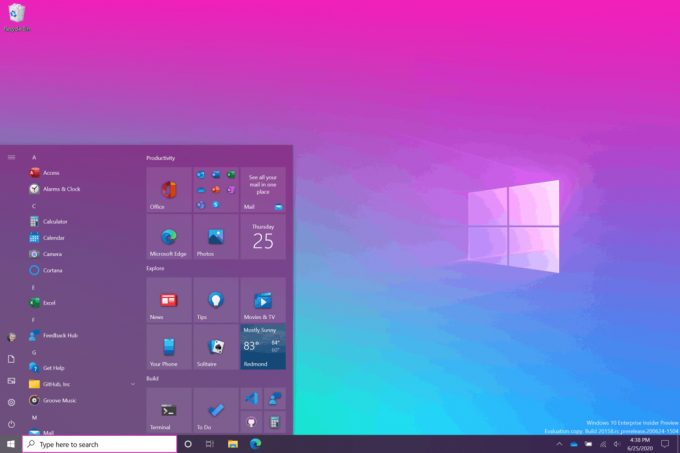

Chcete úžasné pozadie pracovnej plochy zobrazené na obrázku vyššie? Stiahnite si našu tému „Pride 2020 Flags“ z obchodu Microsoft Store!
ALT + TAB medzi aplikáciami a stránkami
Ste multitasker? Máme pre vás vzrušujúcu novinku! Počnúc dnešnou zostavou sa všetky karty otvorené v Microsoft Edge začnú zobrazovať pomocou Alt + TAB, nielen tá aktívna v každom okne prehliadača. Túto zmenu robíme, aby ste sa mohli rýchlo vrátiť k tomu, čo ste robili – nech ste to robili kdekoľvek.

Ak uprednostňujete menej kariet alebo klasickú kombináciu Alt + TAB, pridali sme pre vás niektoré nastavenia pod Nastavenia > Systém > Multitasking. Alt + Tab môžete nakonfigurovať tak, aby sa zobrazovali iba posledné tri alebo päť kariet, alebo môžete túto funkciu úplne vypnúť.
Táto funkcia sa v súčasnosti sprístupňuje podskupine Insiderov na kanáli pre vývojárov a vyžaduje Canary alebo Dev zostavu Microsoft Edge (verzia 83.0.475.0 alebo vyššia).
Toto je len začiatok vylepšení produktivity prichádzajúcich do Microsoft Edge – zostaňte naladení!
Viac prispôsobený panel úloh pre nových používateľov
Chceme zákazníkom pomôcť vyťažiť maximum zo svojich počítačov od prvého dňa, a to začína ponukou čistejšie, viac prispôsobené, predpripravené prostredie, ktoré vám poskytne požadovaný obsah a menej neporiadok. To nám poskytuje flexibilnú infraštruktúru založenú na cloude na testovanie zákazníckeho príjmu predvoleného obsahu panela úloh a prispôsobenie týchto rozložení na základe signálu používateľa a zariadenia.
Vyhodnotíme výkonnosť jednotlivých predvolených vlastností, budeme monitorovať diagnostické údaje a spätnú väzbu od používateľov, aby sme vyhodnotili príjem publika. Pomocou týchto informácií vyladíme predvolené rozloženia, aby sme minimalizovali neporiadok a vnímanie bloatwaru.
Upozorňujeme, že táto skúsenosť je obmedzená na vytvorenie nového účtu alebo scenáre prvého prihlásenia. Programovateľný panel úloh nepoužijeme na zmenu rozloženia panela úloh na existujúcich účtoch.

Zlepšenie zážitku z upozornení
Vykonávame určité zmeny, aby sme zlepšili možnosti upozornení v systéme Windows 10.
Najprv zistite, odkiaľ pochádza váš toast, pomocou loga aplikácie v hornej časti. Hotovo s upozornením? Vyberte X v pravom hornom rohu, aby ste ho rýchlo ukončili a pokračovali vo svojom živote.
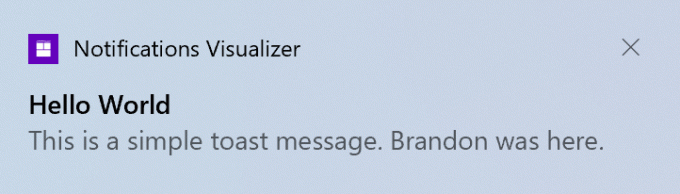
A po druhé, predvolene vypíname upozornenia Focus Assist a súhrnný toast, takže budeme už nedáva užívateľom vedieť, že Focus Assist bol zapnutý prostredníctvom automatického pravidla cez a oznámenie. Toto je možné zmeniť späť na predchádzajúce správanie cez Nastavenia.
Ešte lepšie nastavenia
Pokračujeme v práci na prenesení možností z ovládacieho panela do Nastavenia. V rámci tohto pokračujúceho úsilia presúvame informácie, ktoré sa nachádzajú na stránke Systém v ovládacom paneli, na stránku Nastavenia Informácie Nastavenia > Systém > Informácie. Odkazy, ktoré by otvorili stránku Systém v ovládacom paneli, vás teraz presmerujú na položku Informácie v časti Nastavenia. Prinášame aj nové vylepšenia, ako napríklad kopírovanie informácií o vašom zariadení a zefektívnenie zobrazovaných informácií o zabezpečení. A nebojte sa – ak hľadáte pokročilejšie ovládacie prvky, ktoré sa nachádzajú na stránke Systém v ovládacom paneli, stále sa k nim môžete dostať z modernej stránky Informácie, ak ich potrebujete!
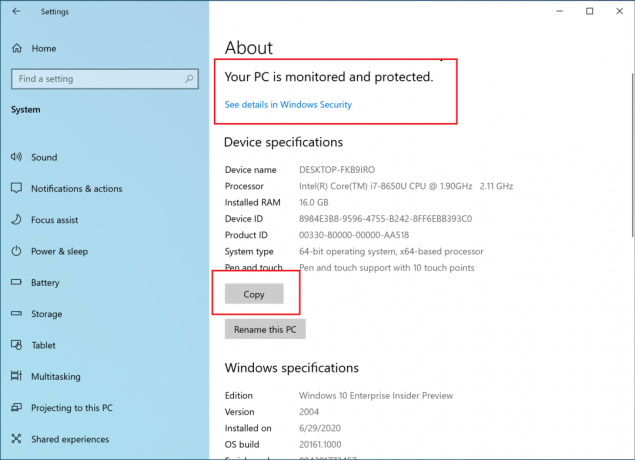
Pribudnú ďalšie vylepšenia, ktoré ešte viac priblížia Nastavenia k ovládaciemu panelu. Ak sa spoliehate na nastavenia, ktoré dnes existujú iba v ovládacom paneli, odošlite nám spätnú väzbu a dajte nám vedieť, aké sú tieto nastavenia.
Zlepšenie zážitku z tabletu pre zariadenia 2 v 1
Predtým sa pri odpájaní klávesnice na zariadení 2-v-1 zobrazilo upozornenie s otázkou, či chcete prepnúť do režimu tabletu. Ak vyberiete áno, prepnete sa do režimu tabletu. Ak vyberiete nie, získate nový zážitok z držania tela tabletu predstavené v aktualizácii z mája 2020 (alebo jednoducho pracovná plocha v starších verziách systému Windows 10). Túto skúsenosť ďalej aktualizujeme zmenou predvoleného nastavenia, aby sa toto upozornenie už nezobrazovalo sa zobrazí a namiesto toho vás prepne priamo do nového tabletu s niekoľkými vylepšeniami dotyk. Toto nastavenie môžete zmeniť tak, že prejdete na Nastavenia > Systém > Tablet. Niektorí používatelia už túto zmenu mohli vidieť na zariadeniach Surface.
A aby sme vyriešili zmätok, keď niektorí používatelia uviazli v režime tabletu na nedotykových zariadeniach, odstraňujeme rýchlu akciu režimu tabletu na nedotykových zariadeniach.
Okrem toho je zahrnutá nová logika, ktorá umožňuje používateľom spustiť sa do príslušného režimu podľa toho, v akom režime boli naposledy a či je klávesnica pripojená alebo nie.
- Opravili sme problém, ktorý viedol k tomu, že zasvätenci zaznamenali kontroly chýb pri pripájaní a interakcii s ovládačom Xbox.
- Opravili sme problém spôsobujúci zlyhanie niektorých hier a aplikácií pri spustení alebo zlyhanie inštalácie.
- Opravili sme problém, ktorý spôsoboval, že Microsoft Edge neprechádzal na webové stránky, keď bol WDAG povolený na posledných 2 letoch.
- Opravili sme problém, ktorý zvyšoval čas odhlásenia v posledných zostavách.
- Opravili sme problém s editorom IME pre čínsky pchin-jin, ktorý po nastavení preferovanej orientácie panela s nástrojmi IME možno nebudete môcť znova zmeniť po reštartovaní počítača.
- Opravili sme problém, ktorý spôsoboval, že Reset this PC vždy zobrazoval chybu „Vyskytol sa problém s resetovaním tohto počítača“ pri spustení z Nastavenia v niekoľkých posledných zostavách.
- Opravili sme problém, ktorý spôsobil, že niektoré zariadenia Bluetooth už nezobrazovali úroveň batérie v Nastaveniach v posledných niekoľkých zostavách.
- Opravili sme problém, kedy Nastavenia zlyhali, ak by ste počas nahrávania zvuku v aplikácii win32 prešli do Nastavenia > Súkromie > Mikrofón.
- Opravili sme problém, keď sa v nastaveniach zvuku v rozbaľovacej ponuke vstupov zobrazilo „nenájdené žiadne vstupné zariadenie“ a vy ste naň klikli, nastavenia zlyhali.
- Opravili sme problém, pri ktorom pri pridávaní tlačiarne mohlo dôjsť k zlyhaniu dialógového okna, ak ste v posledných zostavách prešli na dialógové okno „Pridať ovládač tlačiarne“.
- Opravili sme problém súvisiaci s grafikou, ktorý viedol k tomu, že niektorí používatelia zaznamenali kontroly chýb.
- Pracujeme na oprave problému, ktorý spôsoboval zlyhanie niektorých systémov s kontrolou chýb HYPERVISOR_ERROR.
- Pozeráme sa na správy o procese aktualizácie, ktorý pri pokuse o inštaláciu novej zostavy visí na dlhší čas.
- Vieme o probléme, pri ktorom Poznámkový blok nemusí zlyhať pri opätovnom otvorení súborov, ktoré sa automaticky uložili počas reštartovania počítača (ak je táto možnosť povolená v Nastaveniach). Dokumenty je možné obnoviť z %localappdata%\Notepad. Skúmame správy o tom, že obrazovka po inovácii na predchádzajúcu zostavu stmavla.
- Vieme o probléme, pri ktorom Správca úloh hlási využitie procesora 0,00 GHz na karte Výkon.
- Skúmame správy, že keď stlačíte medzerník pri používaní kórejského editora IME v určitých aplikáciách, posledný znak sa odstráni.
- Pracujeme na doladení animácií dlaždíc v časti Štart, aby sme sa vyhli zábleskom farieb.
- Pre Insiderov s novým prostredím Alt+Tab uvedeným vyššie, upozorňujeme, že nastavenie v časti Nastavenia > Systém > Multitasking na nastavenie Alt+Tab na „Len otvorené okná“ momentálne nefunguje.

